माइक्रोसॉफ्ट वर्ड 2013 में अक्षरों में उच्चारण जोड़ने के तीन तरीके हैं: कीबोर्ड शॉर्टकट, विंडोज कैरेक्टर मैप और भाषा वरीयता में बदलाव।
कीबोर्ड शॉर्टकट का उपयोग करना
वर्ड डॉक्यूमेंट में एक्सेंट कैरेक्टर टाइप करने के लिए कीबोर्ड शॉर्टकट अक्सर सबसे तेज़ तरीका होता है। उच्चारण वाले अक्षरों के लिए, ये सभी शॉर्टकट उपयोग करते हैं Ctrl या Ctrl-Shift एक प्रतीक के साथ, उसके बाद वह अक्षर जो आप उच्चारण करना चाहते हैं।
दिन का वीडियो
उदाहरण के लिए, an. का उपयोग करने के लिए उच्चारण कब्र, दबाएँ एक्सेंट ग्रेव -- के बगल में स्थित है 1 अधिकांश कीबोर्ड पर -- और Ctrl एक ही समय में कुंजी, उसके बाद एक पत्र। कैपिटल लेटर टाइप करने के लिए, होल्ड करें खिसक जाना कुंजी ठीक वैसे ही जैसे आप बिना उच्चारण के टाइप करते समय करेंगे।
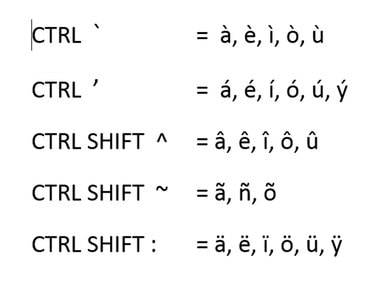
कुछ सामान्य उच्चारण और उनके कीबोर्ड शॉर्टकट।
छवि क्रेडिट: माइक्रोसॉफ्ट के स्क्रीनशॉट सौजन्य।
माइक्रोसॉफ्ट की एक व्यापक सूची है अंतरराष्ट्रीय अक्षरों के लिए कीबोर्ड शॉर्टकट, जिसे आप भविष्य के संदर्भ के लिए बुकमार्क कर सकते हैं।
चरित्र मानचित्र का उपयोग करना
यदि आपको उच्चारण के लिए कीबोर्ड शॉर्टकट याद नहीं है, तो विंडोज कैरेक्टर मैप का उपयोग करें। यह टूल एक छोटी विंडो प्रस्तुत करता है जिसे आप किसी दस्तावेज़ पर काम करते समय स्क्रीन के कोने में रख सकते हैं। शुरू करने के लिए
चरित्र नक्शा, विंडोज सर्च में "कैरेक्टर मैप" टाइप करें।फ़ॉर्मेटिंग को आसान बनाने के लिए, क्लिक करें फ़ॉन्ट कैरेक्टर मैप विंडो में मेनू और आपके द्वारा उपयोग किए जा रहे फ़ॉन्ट का चयन करें। Word 2013 के लिए डिफ़ॉल्ट फ़ॉन्ट कैलिब्री है। बेशक, आप किसी भी फ़ॉन्ट का उपयोग कर सकते हैं चरित्र नक्शा आप चाहते हैं, जैसे एरियल या टाइम्स न्यू रोमन, और फिर वर्णों के सभी जगह होने के बाद बस वर्ड में फ़ॉन्ट बदलें।

कैरेक्टर मैप फॉन्ट मेनू में वर्ड में आप जिस फॉन्ट का इस्तेमाल कर रहे हैं उसे चुनें।
छवि क्रेडिट: माइक्रोसॉफ्ट के स्क्रीनशॉट सौजन्य।
अपने इच्छित उच्चारण वर्ण का चयन करें और फिर इसे केवल Word दस्तावेज़ पर खींचें जहाँ आप इसे दिखाना चाहते हैं।

कैरेक्टर मैप का उपयोग करके प्लेन ई को एक्सेंटेड ई में बदलना।
छवि क्रेडिट: माइक्रोसॉफ्ट के स्क्रीनशॉट सौजन्य।
दूसरा तरीका है पर क्लिक करना चुनते हैं अपने इच्छित वर्ण पर क्लिक करने के बाद बटन पर क्लिक करें, फिर क्लिक करें प्रतिलिपि बटन। Word दस्तावेज़ में कर्सर रखें जहाँ आप चाहते हैं कि वर्ण दिखाई दे और दबाएँ Ctrl-V इसे पेस्ट करने के लिए, या राइट-क्लिक करें और चुनें पेस्ट करें.
कीबोर्ड लेआउट बदलना
यदि आप किसी भाषा में दक्ष हैं, तो इसे अपनी Windows भाषा प्राथमिकताओं में जोड़ने पर विचार करें। नई सिस्टम भाषाएं आपके कीबोर्ड की कुंजियों को आपकी ज़रूरत के किसी भी अंतरराष्ट्रीय कीबोर्ड में बदल देती हैं। हालाँकि, कुंजी लेबल हमेशा उन अक्षरों से मेल नहीं खाते हैं जो आपको किसी अन्य भाषा में बदलने के बाद मिलते हैं।
एक नई भाषा जोड़ने के लिए, टास्कबार को प्रकट करने के लिए विंडोज डेस्कटॉप के नीचे कर्सर को घुमाएं और फिर अपनी वर्तमान भाषा पर क्लिक करें, जो अंग्रेजी कीबोर्ड के लिए ईएनजी है। क्लिक भाषा वरीयताएँ.

नई भाषाएं यहां दिखाई देती हैं जब आप उन्हें भाषा वरीयता में जोड़ते हैं।
छवि क्रेडिट: माइक्रोसॉफ्ट के स्क्रीनशॉट सौजन्य।
में अपनी इच्छित भाषा का चयन करें भाषाएं जोड़ें खिड़की। भाषा स्थापित होने के बाद, आप किसी भी समय टास्कबार से उस पर स्विच कर सकते हैं। अपनी प्रत्येक भाषा में टॉगल करने के लिए, दबाएं खिड़कियाँ कुंजी और अंतरिक्ष बार साथ - साथ। जब तक आपके पास वास्तव में एक अंतरराष्ट्रीय कीबोर्ड नहीं है, आपको नए प्रमुख स्थानों के स्थान को याद रखना होगा।
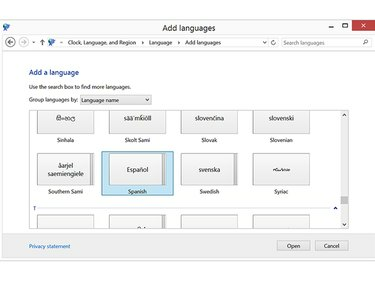
विंडोज में जितनी जरूरत हो उतनी भाषाएं जोड़ें।
छवि क्रेडिट: माइक्रोसॉफ्ट के स्क्रीनशॉट सौजन्य।
यदि आपके पास टचस्क्रीन मॉनिटर है, तो वर्चुअल कीबोर्ड भी नई भाषा में बदल जाएगा। वर्चुअल कीबोर्ड लॉन्च करने के लिए, बस क्लिक करें कीबोर्ड टास्कबार में आइकन।
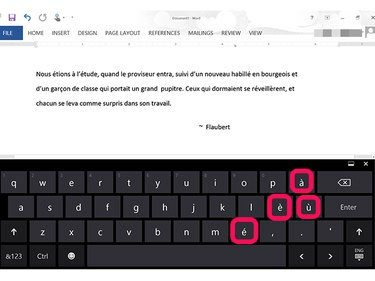
कैनेडियन बहुभाषी मानक कीबोर्ड पर उच्चारण अक्षर दिखाई देते हैं।
छवि क्रेडिट: माइक्रोसॉफ्ट के स्क्रीनशॉट सौजन्य।



